win10电脑屏幕旋转90度如何复原 win10屏幕旋转90度如何恢复原状
更新时间:2023-08-31 18:00:22作者:jiang
win10电脑屏幕旋转90度如何复原,在使用Win10电脑时,有时我们可能会因为操作失误或其他原因导致屏幕旋转了90度,这给我们的使用带来了一些困扰,当Win10屏幕旋转90度后,我们应该如何恢复到正常显示的状态呢?下面将为您介绍几种简单的解决方法,帮助您轻松解决屏幕旋转问题。无论是通过键盘快捷键还是通过系统设置,只需几个简单的步骤,您就能够轻松将Win10屏幕恢复到原状。
具体方法:
1、打开电脑点击左下角的"开始"。
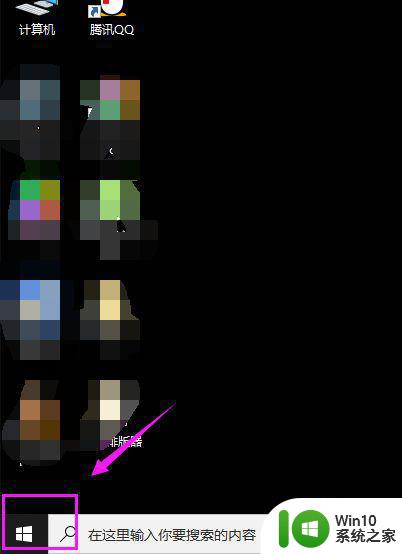
2、点击"设置"。
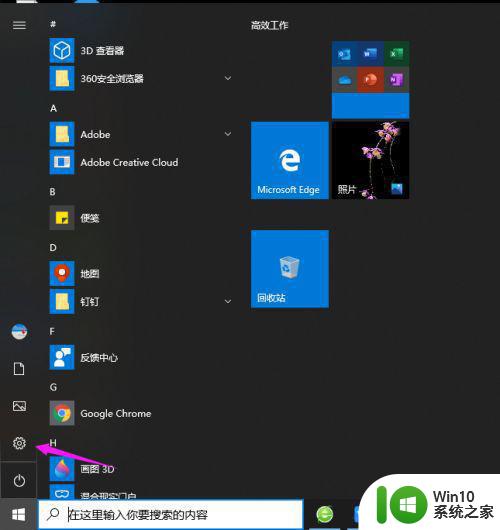
3、点击"系统"。
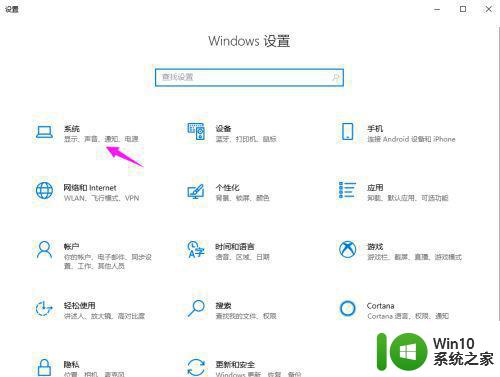
4、在"显示"中的"方向"中我们看到的是"纵向"。
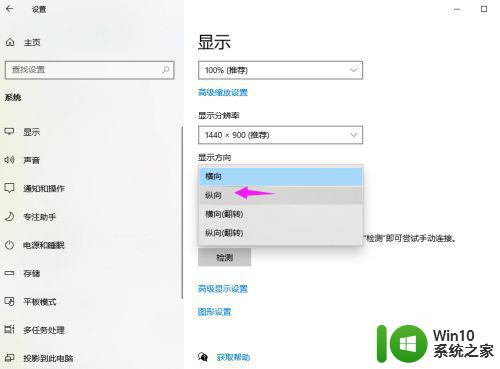
5、点击右侧的下拉框。
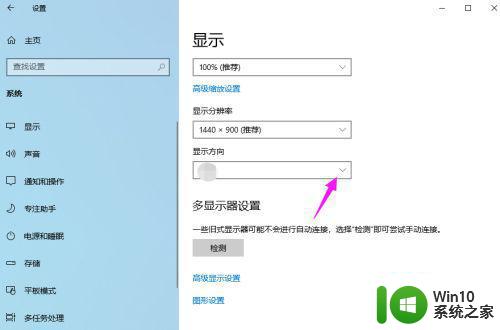
6、选择"横向"这个时候电脑桌面屏幕就恢复正常了。
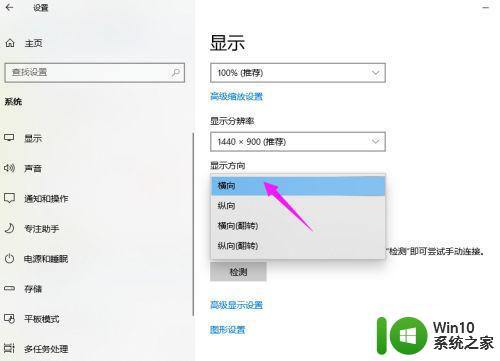
以上就是如何恢复win10电脑屏幕旋转90度的全部内容,如果您遇到这种情况,请按照本文提供的方法进行解决,希望这篇文章能帮到您。
win10电脑屏幕旋转90度如何复原 win10屏幕旋转90度如何恢复原状相关教程
- win10桌面旋转90度如何调整回正常 win10桌面发生旋转后如何恢复默认显示方向
- win10 20h2如何设置自动旋转屏幕 win10 20h2自动旋转屏幕怎么设置
- win10旋转锁定亮度调节分辨率灰色怎么办 win10屏幕旋转锁定后亮度调节分辨率无法调整怎么解决
- w10电脑平板锁定屏幕旋转设置方法 w10电脑平板如何不让屏幕旋转
- win10屏幕方向倒过来了处理方法 win10电脑屏幕旋转180度怎么调整
- win10屏幕旋转快捷键在哪里设置 win10屏幕旋转方向不对怎么办
- win10电脑屏幕旋转方向调整方法 如何将win10屏幕从竖屏改成横屏模式
- win10电脑如何解除旋转锁定 win10旋转锁定如何关闭
- win10更改电脑屏幕亮度在哪里改的 win10如何调节电脑屏幕亮度
- win10系统电脑怎么调节屏幕亮度 如何调节win10电脑屏幕亮度
- win10电脑怎么降低屏幕亮度 如何降低win10电脑屏幕亮度
- win10提高运行速度90%的技巧 如何将win10运行速度提高90%
- 蜘蛛侠:暗影之网win10无法运行解决方法 蜘蛛侠暗影之网win10闪退解决方法
- win10玩只狼:影逝二度游戏卡顿什么原因 win10玩只狼:影逝二度游戏卡顿的处理方法 win10只狼影逝二度游戏卡顿解决方法
- 《极品飞车13:变速》win10无法启动解决方法 极品飞车13变速win10闪退解决方法
- win10桌面图标设置没有权限访问如何处理 Win10桌面图标权限访问被拒绝怎么办
win10系统教程推荐
- 1 蜘蛛侠:暗影之网win10无法运行解决方法 蜘蛛侠暗影之网win10闪退解决方法
- 2 win10桌面图标设置没有权限访问如何处理 Win10桌面图标权限访问被拒绝怎么办
- 3 win10关闭个人信息收集的最佳方法 如何在win10中关闭个人信息收集
- 4 英雄联盟win10无法初始化图像设备怎么办 英雄联盟win10启动黑屏怎么解决
- 5 win10需要来自system权限才能删除解决方法 Win10删除文件需要管理员权限解决方法
- 6 win10电脑查看激活密码的快捷方法 win10电脑激活密码查看方法
- 7 win10平板模式怎么切换电脑模式快捷键 win10平板模式如何切换至电脑模式
- 8 win10 usb无法识别鼠标无法操作如何修复 Win10 USB接口无法识别鼠标怎么办
- 9 笔记本电脑win10更新后开机黑屏很久才有画面如何修复 win10更新后笔记本电脑开机黑屏怎么办
- 10 电脑w10设备管理器里没有蓝牙怎么办 电脑w10蓝牙设备管理器找不到
win10系统推荐
- 1 番茄家园ghost win10 32位官方最新版下载v2023.12
- 2 萝卜家园ghost win10 32位安装稳定版下载v2023.12
- 3 电脑公司ghost win10 64位专业免激活版v2023.12
- 4 番茄家园ghost win10 32位旗舰破解版v2023.12
- 5 索尼笔记本ghost win10 64位原版正式版v2023.12
- 6 系统之家ghost win10 64位u盘家庭版v2023.12
- 7 电脑公司ghost win10 64位官方破解版v2023.12
- 8 系统之家windows10 64位原版安装版v2023.12
- 9 深度技术ghost win10 64位极速稳定版v2023.12
- 10 雨林木风ghost win10 64位专业旗舰版v2023.12